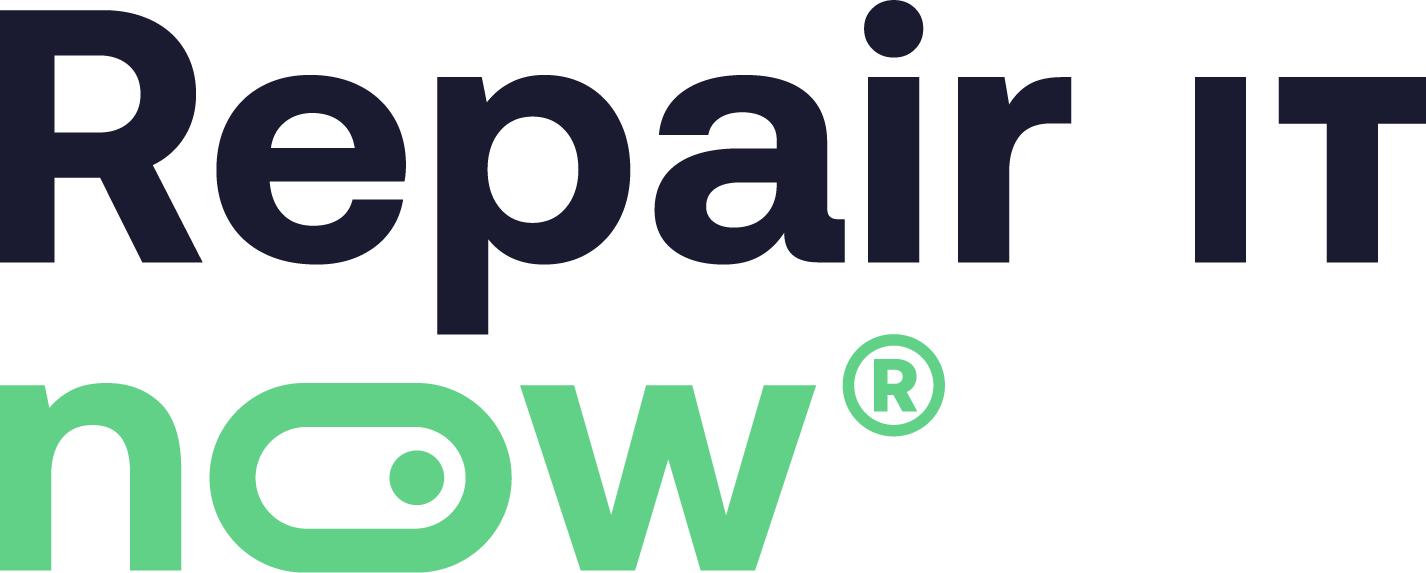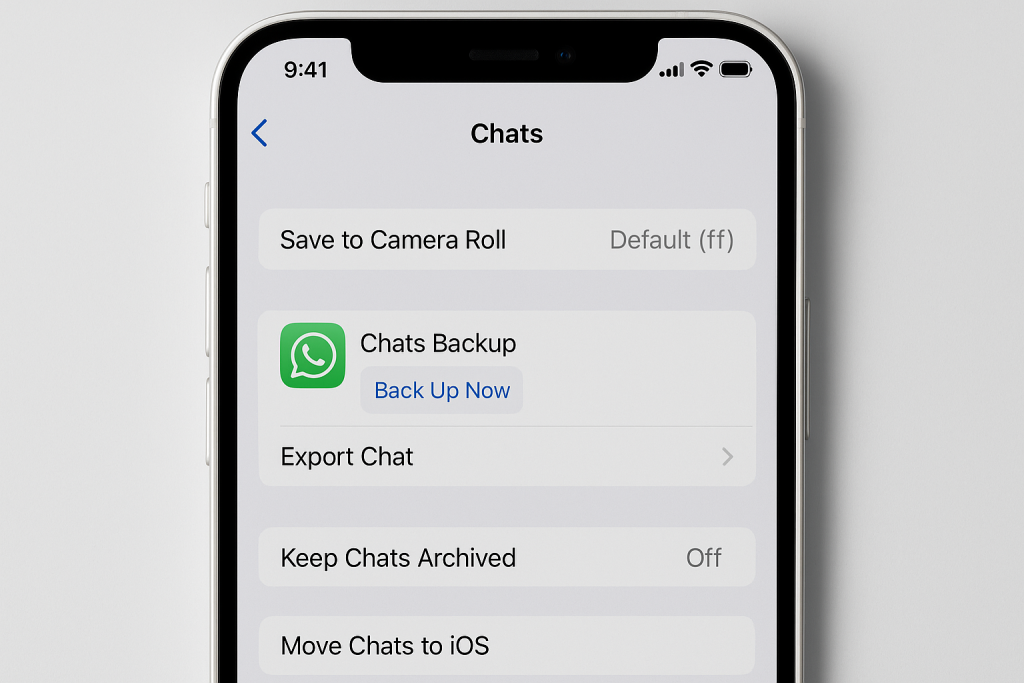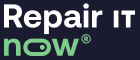Waarom is een WhatsApp-back-up belangrijk?
- Je voorkomt dat je gesprekken, foto’s en video’s kwijt raakt
- Makkelijk overstappen naar een nieuwe iPhone of Android
- Data herstellen na een crash of verlies van toestel
- Rust en zekerheid dat je herinneringen veilig zijn
WhatsApp-back-up maken op iPhone (via iCloud)
- Open WhatsApp
- Ga naar Instellingen → Chats → Reservekopie
- Tik op Maak nu reservekopie
- Kies eventueel Reservekopie inclusief video’s
Tip: zorg dat je genoeg iCloud-opslag hebt (standaard 5 GB gratis, meer via abonnement).
WhatsApp-back-up maken op Android (via Google Drive)
- Open WhatsApp
- Ga naar Instellingen → Chats → Chat back-up
- Selecteer Back-up naar Google Drive
- Kies een frequentie: dagelijks, wekelijks, maandelijks of handmatig
- Tik op Maak back-up
Je hebt hiervoor een Google-account nodig en voldoende opslag in Google Drive.
Automatische WhatsApp-back-ups instellen
- Op iPhone: Instellingen → Chats → Reservekopie → Automatische reservekopie → kies dagelijks, wekelijks of maandelijks
- Op Android: Instellingen → Chats → Chat back-up → Back-up naar Google Drive → kies frequentie
Zo hoef je nooit meer handmatig een back-up te starten.
WhatsApp-back-up terugzetten
- Installeer WhatsApp opnieuw op je nieuwe telefoon
- Log in met hetzelfde telefoonnummer
- WhatsApp vraagt automatisch of je een back-up wilt herstellen
- Kies Herstel en wacht tot alles is teruggezet
Meld je toestel direct aan bij Repair IT Now
Bij Repair IT Now in Sliedrecht helpen we je niet alleen bij reparaties, maar ook bij data en back-ups:
- WhatsApp-back-up maken en herstellen
- Data-overdracht naar nieuwe telefoons, harde schijven of USB
- Hulp bij iCloud- of Google Drive-problemen
- Vaak klaar binnen 60 minuten
Gevestigd in Sliedrecht, vlakbij Dordrecht, Ridderkerk, Alblasserdam en Gorinchem
Meld je telefoon direct aan voor WhatsApp-back-up hulp »
veelgestelde vragen – WhatsApp back-up maken
waar wordt mijn whatsapp-back-up opgeslagen?
op iPhones worden whatsapp-back-ups opgeslagen in icloud. op android-toestellen worden ze bewaard in google drive.
hoe vaak moet ik een whatsapp-back-up maken?
het beste is om automatische back-ups dagelijks in te stellen. zo verlies je nooit recente chats of foto’s.
kan ik whatsapp-back-ups overzetten van android naar iphone?
ja, via de officiële tool zet over naar iOS kun je chats overzetten van android naar iphone. ook biedt repair it now hulp bij data-overdracht.
wat als mijn icloud of google drive vol zit?
verwijder bestanden die je niet meer nodig hebt of koop extra opslag. alternatief: laat repair it now je whatsapp-data opslaan op een externe harde schijf of usb-stick.
kan repair it now een whatsapp-back-up voor mij maken?
zeker! wij maken veilige back-ups van je toestel en zetten je whatsapp-data desgewenst over naar een nieuwe telefoon, usb of externe schijf. vaak klaar binnen 60 minuten.